1、点击工作台进入钉钉,点击工作台。

2、点击考勤打卡点击上面的考勤打卡。
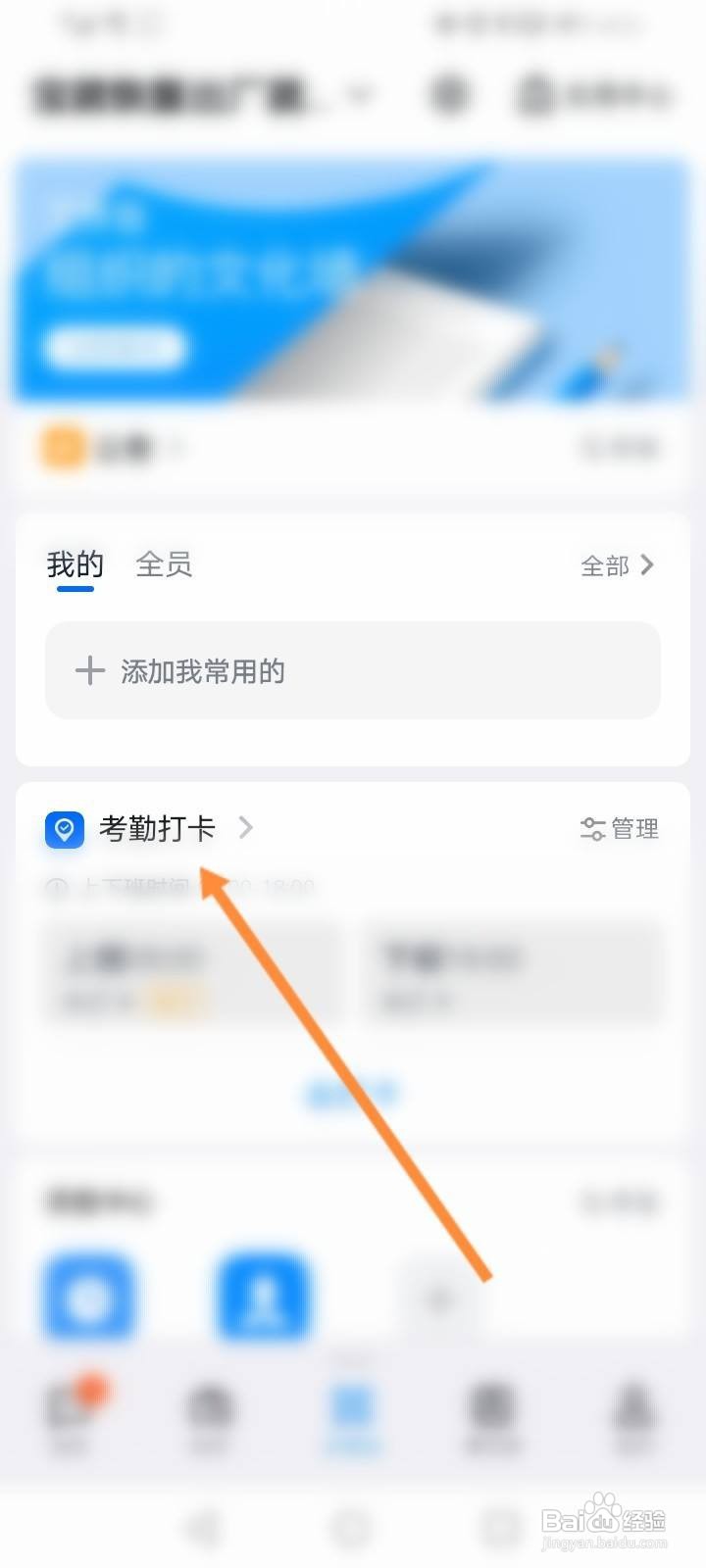
3、点击设置点击下面的设置。

4、点击权限管理点击下面的权限管理。

5、点击添加考勤子管理员点击下面的添加考勤子管理员。

6、点击子管理员点击下面的子管理员。

7、点击设置子管理员点击上面的设置子管理员。

8、点击添加点击右上角的添加。

9、点击添加管理员点击添加管理员选项。

10、勾选成员并点击确定勾选成员,点击确定选项即可。

1、点击工作台进入钉钉,点击工作台。

2、点击考勤打卡点击上面的考勤打卡。
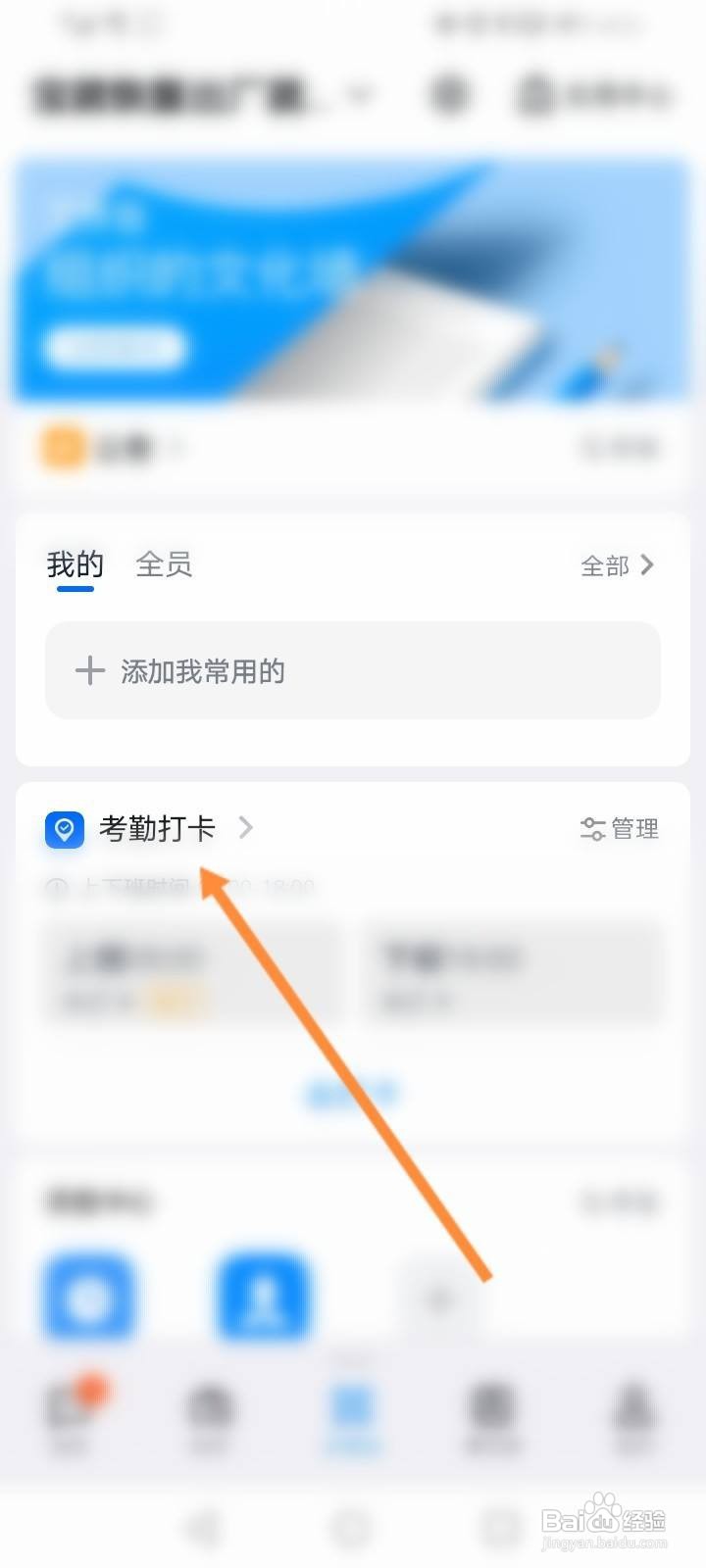
3、点击设置点击下面的设置。

4、点击权限管理点击下面的权限管理。

5、点击添加考勤子管理员点击下面的添加考勤子管理员。

6、点击子管理员点击下面的子管理员。

7、点击设置子管理员点击上面的设置子管理员。

8、点击添加点击右上角的添加。

9、点击添加管理员点击添加管理员选项。

10、勾选成员并点击确定勾选成员,点击确定选项即可。
